Croogo est un système de gestion de contenu (CMS) gratuit et open source écrit en PHP. Il est alimenté par le framework CakePHP MVC. Le code source de Croogo CMS est hébergé sur Github. Dans ce didacticiel, nous vous guiderons tout au long du processus d'installation de Croogo CMS sur un nouveau serveur Ubuntu 18.04 LTS.
Exigences
- PHP 5.6 ou supérieur
- MySQL 5.7 ou supérieur
- Apache avec
mod_rewriteou Nginx
Prérequis
- Un serveur exécutant Ubuntu 18.04
- Un utilisateur non root avec des privilèges sudo.
Étapes initiales
Vérifiez la version d'Ubuntu :
lsb_release -ds
# Ubuntu 18.04 LTS
Configurez le fuseau horaire :
timedatectl list-timezones
sudo timedatectl set-timezone 'Région/Ville'
Mettez à jour les packages de votre système d'exploitation :
sudo apt update && sudo apt upgrade -y
Installez les packages vim, git et socat :
sudo apt install -y vim git socat
Étape 1 - Installer PHP
Installez PHP et les extensions PHP requises :
sudo apt install -y php7.2 php7.2-cli php7.2-fpm php7.2-common php7.2-xml php7.2-intl php7.2-mbstring php7.2-mysql php7.2- pgsql php7.2-sqlite3 php7.2-curl php7.2-xmlrpc php7.2-zip php7.2-gd
Vérifier la version PHP :
php --version
# PHP 7.2.7-0ubuntu0.18.04.2 (cli) (construit :4 juillet 2018 16:55:24) ( NTS )
Exécuter
sudo vim /etc/php/7.2/fpm/php.ini
et configurez les directives suivantes :
memory_limit =256M
upload_max_filesize =100M
max_execution_time =360
date.timezone =Région/Ville
Après la modification, redémarrez le service PHP-FPM :
sudo systemctl redémarrer php7.2-fpm.service
Étape 2 :Installez MySQL et créez une base de données pour Croogo
Croogo prend en charge les bases de données MySQL/MariaDB, PostgreSQL et SQLite3. Dans ce tutoriel, nous utiliserons MySQL comme serveur de base de données.
Installez le serveur de base de données MySQL :
sudo apt install -y mysql-server
Vérifiez la version de MySQL :
mysql --version
# mysql Ver 14.14 Distrib 5.7.23, pour Linux (x86_64) utilisant l'encapsuleur EditLine
Exécutez l'mysql_secure installation script pour améliorer la sécurité MySQL et définir le mot de passe pour MySQL root utilisateur :
sudo mysql_secure_installation
Répondez à chacune des questions :
Souhaitez-vous configurer le plug-in VALIDATE PASSWORD ? N
Nouveau mot de passe :votre_mot_de_passe_sécurisé
Saisissez à nouveau le nouveau mot de passe : votre_mot_de_passe_sécurisé
Supprimer les utilisateurs anonymes ? [O/n] O
Interdire la connexion root à distance ? [O/n] O
Supprimer la base de données de test et y accéder ? [O/n] O
Recharger les tables de privilèges maintenant ? [O/n] O
Connectez-vous au shell MySQL en tant qu'utilisateur root :
sudo mysql -u root -p
# Entrez le mot de passe
Créez une base de données MySQL vide avec le jeu de caractères utf8mb4 et le classement utf8m4_unicode_ci et l'utilisateur pour Croogo et mémorisez les informations d'identification :
mysql> CREATE DATABASE dbname CHARACTER SET utf8mb4 COLLATE utf8mb4_unicode_ci ;
mysql> GRANT ALL ON dbname.* TO 'username' IDENTIFIED BY 'password' ;
mysql> FLUSH PRIVILEGES ;
Quitter MySQL :
mysql> quitter
Remplacez dbname, nom d'utilisateur et mot de passe par vos propres noms.
Étape 3 - Installez le client Acme.sh et obtenez le certificat Let's Encrypt (facultatif)
Sécuriser votre site Web avec HTTPS n'est pas nécessaire, mais c'est une bonne pratique pour sécuriser le trafic de votre site. Afin d'obtenir un certificat SSL de Let's Encrypt, nous utiliserons le client Acme.sh. Acme.sh est un logiciel shell pur Unix permettant d'obtenir des certificats SSL de Let's Encrypt sans aucune dépendance.
Téléchargez et installez Acme.sh :
sudo mkdir /etc/letsencrypt
clone git https://github.com/Neilpang/acme.sh.git
cd acme.sh
sudo ./acme.sh -- install --home /etc/letsencrypt --accountemail [email protected]
cd ~
Vérifiez la version d'Acme.sh :
/etc/letsencrypt/acme.sh --version
# v2.8.0
Obtenir RSA et ECC/ECDSA certificats pour votre domaine/nom d'hôte :
# RSA 2048
sudo /etc/letsencrypt/acme.sh --issue --standalone --home /etc/letsencrypt -d example.com --ocsp-must-staple --keylength 2048
# ECDSA
sudo /etc/letsencrypt/acme.sh --issue --standalone --home /etc/letsencrypt -d example.com --ocsp-must-staple --keylength ec-256Après avoir exécuté les commandes ci-dessus, vos certificats et les clés sera dans :
- Pour RSA :
/etc/letsencrypt/example.comrépertoire. - Pour ECC/ECDSA :
/etc/letsencrypt/example.com_eccrépertoire.
Étape 4 :Installer et configurer Nginx
Croogo peut fonctionner correctement avec de nombreux serveurs Web. Dans ce tutoriel, nous avons sélectionné Nginx.
Installez Nginx :
sudo apt install -y nginx
Vérifiez la version de Nginx :
sudo nginx -v
# version de nginx :nginx/1.14.0 (Ubuntu)
Configurez Nginx pour Croogo en exécutant :
sudo vim /etc/nginx/sites-available/croogo.conf
Et remplissez le fichier avec la configuration suivante :
serveur {
écouter 80 ;
écouter [::]:80 ;
écouter 443 ssl ;
écouter [::]:443 ssl ;
nom_serveur example.com ;
racine /var/www/croogo/webroot ;
index index.php ;
certificat_ssl /etc/letsencrypt/example.com/fullchain.cer ;
clé_certificat_ssl /etc/letsencrypt/example.com/example.com.key ;
certificat_ssl /etc/letsencrypt/example.com_ecc/fullchain .cer;
ssl_certificate_key /etc/letsencrypt/example.com_ecc/example.com.key;
location / {
try_files $uri /index.php$is_args$args;
}
emplacement ~ \.php$ {
try_files $uri =404 ;
include fastcgi_params ;
fastcgi_pass unix:/var/run/php /php7.2-fpm.sock;
fastcgi_param SCRIPT_FILENAME $document_root$fastcgi_script_name ;
fastcgi_index index.php;
fastcgi_keep_conn on ;
}
}
Activez le nouveau croogo.conf configuration en liant le fichier au sites-enabled répertoire :
sudo ln -s /etc/nginx/sites-available/croogo.conf /etc/nginx/sites-enabled/
Tester la configuration NGINX :
sudo nginx -t
Recharger Nginx :
sudo systemctl recharger nginx.service
Étape 5 - Installer Composer
Installez Composer, le gestionnaire de dépendances PHP globalement :
php -r "copy('https://getcomposer.org/installer', 'composer-setup.php');"
php -r "if (hash_file('SHA384' 'compositeur-setup.php') ==='544e09ee996cdf60ece3804abc52599c22b1f40f4323403c44d44fdfdd586475ca9813a858088ffbc1f233e9b180f061') {echo 'installateur vérifié';} else {echo 'installateur corrompu'; unlink ( '-setup.php compositeur);} echo PHP_EOL; "
php composer-setup.php
php -r "unlink('composer-setup.php');"
sudo mv composer.phar / usr/local/bin/composer Vérifier la version de Composer :
composer --version
# Composer version 1.7.2 2018-08-16 16:57:12
Étape 6 - Installer Croogo
Créez un répertoire racine de document dans lequel Croogo doit résider :
sudo mkdir -p /var/www/croogo
Accédez au répertoire racine du document :
cd /var/www/croogo
Changer le propriétaire du /var/www/croogo répertoire vers johndoe .
sudo chown -R johndoe:johndoe /var/www/croogo
Installez le package de décompression :
sudo apt install -y unzip
Téléchargez la dernière version de Croogo CMS en utilisant Composer :
composer create-project croogo/app .
installation du compositeur
Modifier les paramètres de la base de données dans config/app.php fichier en exécutant :
vimconfig/app.php
Modifiez les paramètres suivants en fonction des noms que vous avez choisis :
'username' => 'your_db_username',
'password' => 'your_db_password',
'database' => 'your_db_name',
'encoding' => 'utf8mb4'
Modifiez les paramètres ci-dessus dans les deux, default et test rubriques.
Changer le propriétaire du /var/www/croogo répertoire vers www-data:
sudo chown -R www-data:www-data /var/www/croogo
Ouvrez votre site dans un navigateur Web et suivez les instructions à l'écran pour terminer l'installation de Croogo.
Étape 7 - Terminez la configuration de Croogo
Ouvrez votre site dans un navigateur Web. Si toutes les conditions sont remplies, lancez l'installation en appuyant sur le bouton "Démarrer l'installation" :
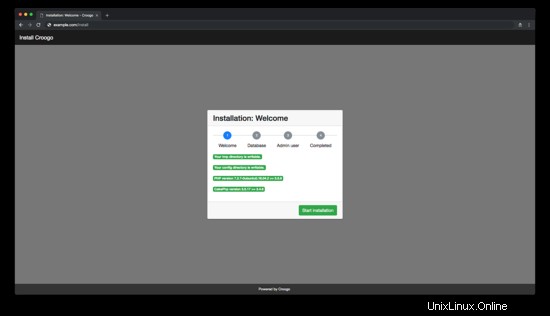
Entrez vos paramètres de base de données :
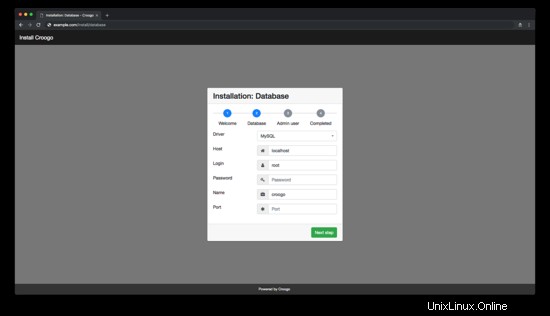
Créer un compte utilisateur administrateur :
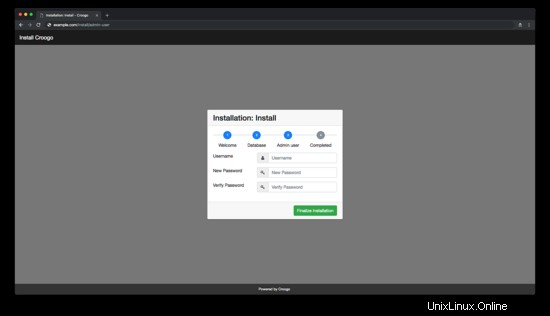
Terminez la configuration :
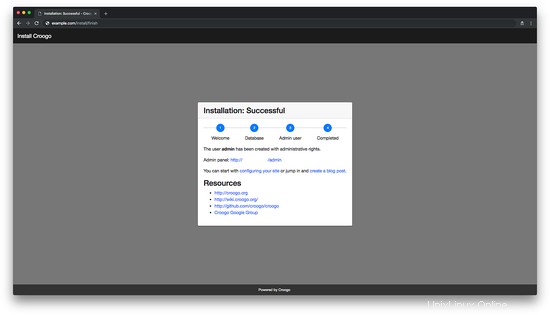
Pour accéder à l'administration Croogo, ajoutez /admin à l'URL/adresse IP de votre site.
Liens
- https://croogo.org/